MFC-J985DW
Usein kysytyt kysymykset ja vianmääritys |
Dokumentti juuttui
Dokumenttiä ei oltu asetettu oikein ADS:ään (automaattinen dokumenttien syöttölaite), syöttölaite ei saanut siitä otetta, tai dokumentti oli liian pitkä skannattavaksi. Dokumentin juuttuessa toimi seuraavasti:
HUOM: Ohjeen kuvissa näkyy yksi tämän sarjan laitteista joka voi olla erinäköinen kuin sinun Brotherisi.
Vaihe 1: Jos dokumentti juuttui syöttölaitteen yläosaan
- Poista ADS:stä paperit, jotka eivät ole juuttuneet kiinni.
- Avaa ADS:n kansi.
- Vedä juuttunut asiakirja ulos ylöspäin.
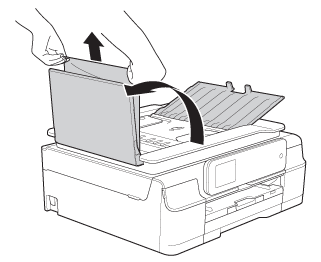
- Sulje ADS:n kansi.
- Paina
 (Cancel).
(Cancel).
Dokumentin juuttumisen estämiseksi sulje ADS:n kansi huolellisesti painamalla sitä keskeltä.
Vaihe 2: Jos dokumentti juuttui dokumenttikannen alle
- Poista ADS:stä paperit, jotka eivät ole juuttuneet kiinni.
- Nosta valotustason kansi ylös.
- Vedä juuttunut asiakirja ulos vasemmalle.
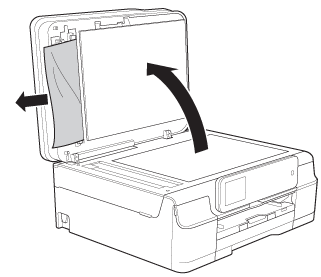
- Laske valotustason kansi alas.
- Paina
 (Cancel).
(Cancel).
Vaihe 3: Jos pieni dokumentti juuttui kulkuradalle
- Nosta valotustason kansi ylös.
- Työnnä pienet paperinpalat ADS:n läpi jäykän paperin palalla, esimerkiksi kartongin kappaleella.

- Laske valotustason kansi alas.
- Paina
 (Cancel).
(Cancel).
Sisältöpalaute
Auta meitä parantamaan tukea antamalla palautetta alla.
